
Dieser Artikel wird Ihnen zeigen wie man ein Samsung Galaxy S4 von OS4.4.2 erfolgreich zu zu 4.3 degradieren kann.
Verzichtserklärung: Bitte verstehen Sie, dass dieser Führer bereitgestellt wird, ‚wie er ist.‘ FlexiSPY, oder sein Inhalt ist nicht verantwortlich dafür, und Sie führen das Gefälleverfahren ganz von sich aus, und auf eigene Gefahr. FlexiSPY ist auf keine Weise verantwortlich für einen Schadensersatz, der vielleicht dadurch entsteht, diesem Führer zu folgen, und durch das Lesen dieser Benachrichtigung stimmen Sie der oben gegebenen Benachrichtigung zu:
Unser Samsung Galaxy S4 hat die Modellnummer GT-I9500.
Diese Schritte funktionieren vielleicht nicht an der GT-I9505-Version vom Samsung Galaxy S4 und Sie führen dies auf eigene Gefahr durch.
Warum Degradieren?
FlexiSPY ist noch nicht mit OS4.4.2 völlig vereinbar, und deshalb, wenn Ihr Zielgerät OS-Version 4.4.2 hat, und Sie wollen FlexiSPY Extreme Merkmale wie Spion Anruf und Anrufabfangen, dann müssen Sie degradieren, damit es funktionieren wird.
Nicht nur, dass, aber das Degradieren eine Ausführungszunahme verursachen kann, wegen des S4, welches Jahre funktioniert, aber nicht fähig ist die letzte Version von Android OS komplett funktionell zu haben, sowie etwas wie das Samsung Galaxy S5
Bitte verstehen Sie auch, dass das S4 vielleicht noch keine fähigen gestarteten OS 4.4.2 in bestimmten geographischen Gebieten hat, und das hängt ganz von den Netzwerkversorgern und Samsung selbst ab.
Was gebraucht wird um zu degradieren?
Um das Samsung Galaxy S4 zu degradieren, werden Sie folgendes brauchen:
- Das Samsung Galaxy S4, welches Sie wünschen, zu degradieren, und OS 4.4.2 hat.
- EINEN PC.
- Das USB-Kabel welches mit dem Samsung Galaxy S4 kam
- Der OS 4.2.2 Firmwaren Akte für Ihr S4, Ihrem Land zufolge, (sehen Sie später)
- Eine Unterstützung der EFS-Aufteilung vom S $ (sehen Sie später)
- Die Modem binäre Akte vom S4 (sehen Sie später)
- Die verwurzelnde Software für PC genannt Odin, (sehen Sie später)
Now that we have all the necessary equipment it’s time to get started!
Schritt 1 – Checken Sie dass die Androide-OS-Version 4.4.2 ist auf dem Samsung Galaxy S4
Am Telefon selber, gehen Sie zu Apps > Einstellungen > Mehr > Über Gerät und die OS-Version wird aufgeführt werden. Sie können sehen dass unser S4 die Androidversion 4.4.2 im screenshot unten laufen hat.
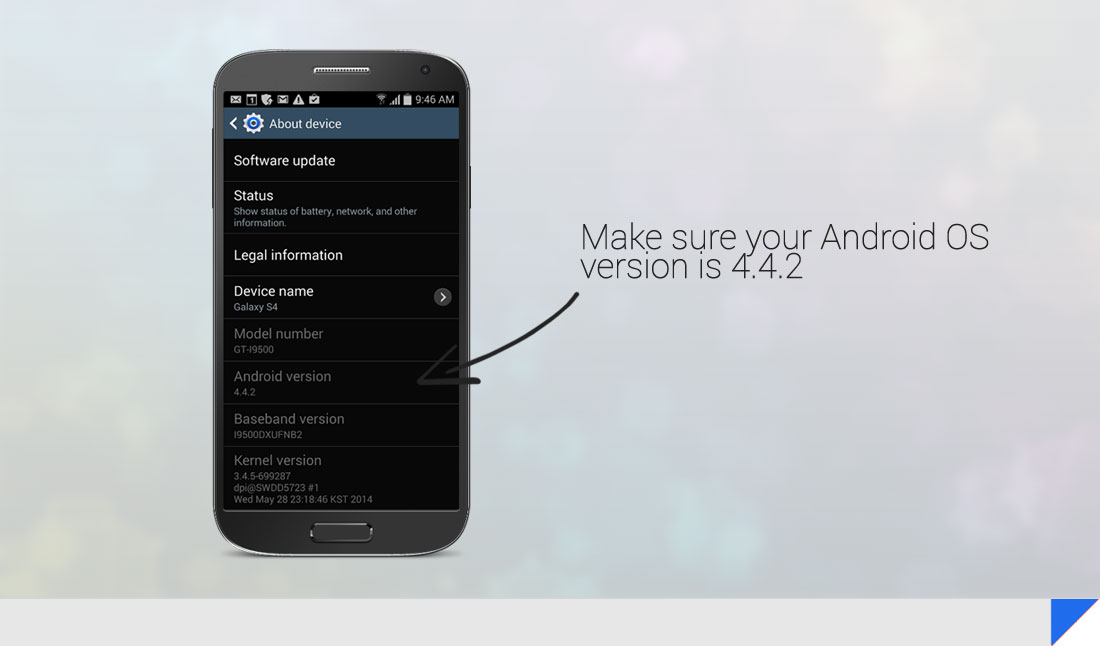
Schritt 2– Unterstützung der EFS-Aufteilung vom S4
Im Grunde, ohne zu technisch zu werden, (wir werden mehr über die EFS Aufteilung später besprechen) zu bekommen ist immer sicher, zuerst ein Backup des Telefons sicherzustellen, bevor Sie degradieren. Die EFS-Aufteilung ist verantwortlich dafür, es dem Telefon zu erlauben, Botenfunktionalität zu haben, und macht, ruft wie es, das identifizierte Netzwerk zu bekommen, und die nummerierte IMEI
Ohne diese Daten kann das Telefon nicht als ein Telefon funktionieren
Zum Backup der EFS-Aufteilung, wo wir ein Programm benutzen werden, das EFS Professional genannt wird, welches ein PC-Programm ist, das uns zur Unterstützung des EFS-Backups zu einem Computer erlaubt, um es sicher zu halten.
Sie können EFS Professional von hier aus laden.
Auf dem Samsung Galaxy S4 gehen Sie zum Play Store und laden Sie und installieren Busy Box, wie davon für EFS Professional verlangt wird, um zu arbeiten. Sie müssen das Samsung Galaxy verwurzelt haben, um zuerst Busy Box zu installieren, und Sie können auf Spion Telefonüberblick hinüber zusteuern, um Hilfe dabei hier zu finden
Einfach Unterstützungswurzelzugang garantieren, wenn gefragt wird, und dann Installation anzapfen, um den Installationsprozess zu beginnen.
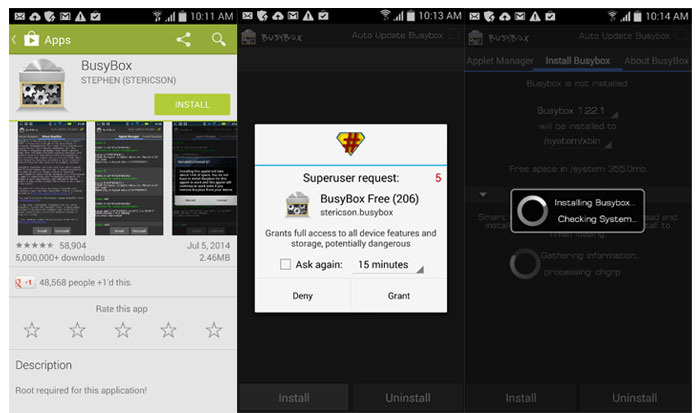
Wenn Sie EFS Professional laufen lassen, wird es Checks auf dem S4 selbst aufführen, um zuerst sichere USB-Fehlerbeseitigung zu ermöglichen, auf dem S4 selbst gehen Sie dann zu Einstellungen > Mehr > Über Gerät und setzten dies fort, und klicken auf Herstellungsnummer bis die Entwicklermöglichkeiten-Möglichkeit gezeigt wird. Einmal darin Einstellungen > Mehr > Entwickler Optionen stellen Sie sicher, dass USB-Fehlerbeseitigung überprüft wird.)
Einfach OK auf dem S4 tippen, wenn gefragt wird.
Zurück auf dem PC wenn Sie EFS Professional laufen lassen, wird es sicherstellen, dass das S4 verwurzelt ist, und Busy Box wird installiert, und es sollte ähnlich dafür aussehen wie dies:
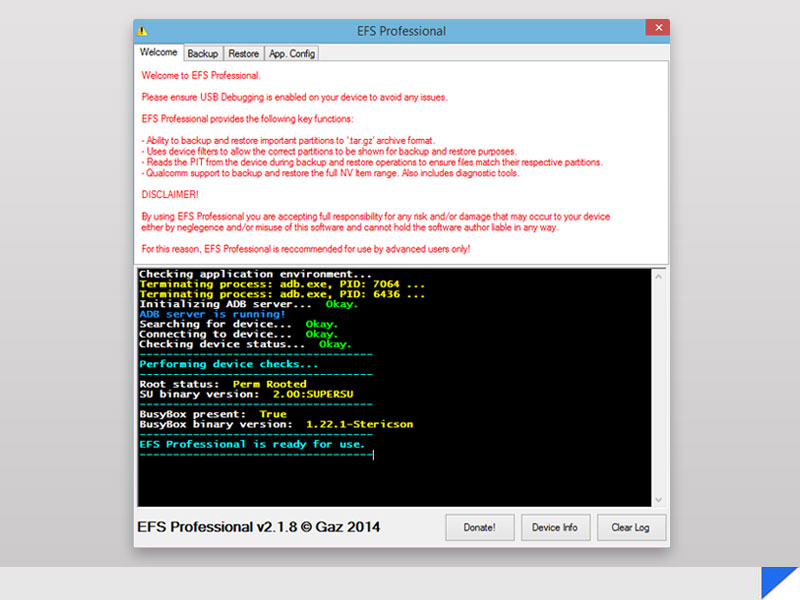
Klicken Sie auf die Registerkarte Backup.
Stellen Sie sicher dass das EFS Professional wie Dieses Bild aussieht. Sie können sehen, dass Alle Aufteilungen ausgewählt werden, aber nur die vier in Verbindung mit EFS gebrachten Aufteilungen werden ausgewählt zurückgesetzt zu werden, klicken Sie dann Backup, um zu beginnen.
Sobald der Backup Prozess vollständig ist, trennen Sie das S4 vom PC, und verbinden Sie es erneut.
Benutzen von Windows Explorer blättern Sie zur SD-Karte auf dem S4 und Sie werden die Backup Akte finden, die EFS Pro Backup benannt wurde.
Kopieren Sie diese Mappe einfach zu Ihrem PC und behalten Sie es in einer sicheren Stelle.
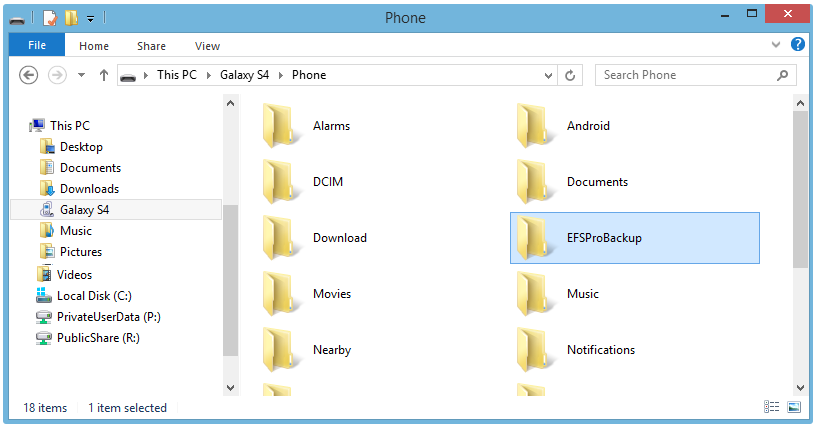
Schritt 3. laden Sie den Android 4.2.2 OS für Ihr Land und Ihre S4-Version
Die nächste Sache, die verlangt wird, ist, die Androide 4.2.1 ROM herunterzuladen, den wir zum S4 anblinken werden, um es zu degradieren.
Um dieses zu machen, benutzen wir die Webseite hier
Klicken Sie Firmware Database, um auf die Seite unten gebracht zu werden.
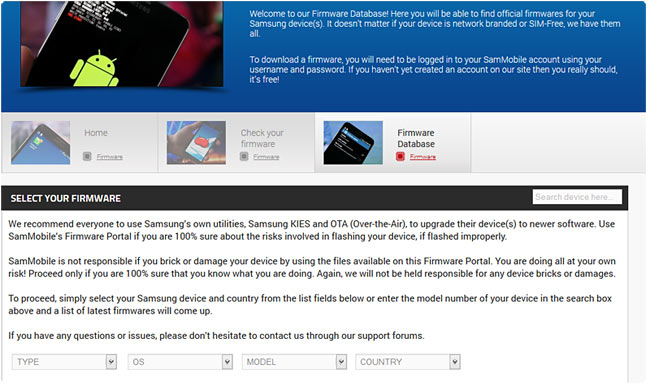
Unter ART, OS, MODELL und LAND wählen Sie bitte die Werte aus, die zu Ihrem S4 passen
Klicken Sie auf die 4.2.2 ROM, die Sie herunterladen wollen
Stellen Sie sicher, dass die Details für das S4 korrekt sind, welches Sie degradieren wollen, und dann klicken Sie den Download Knopf
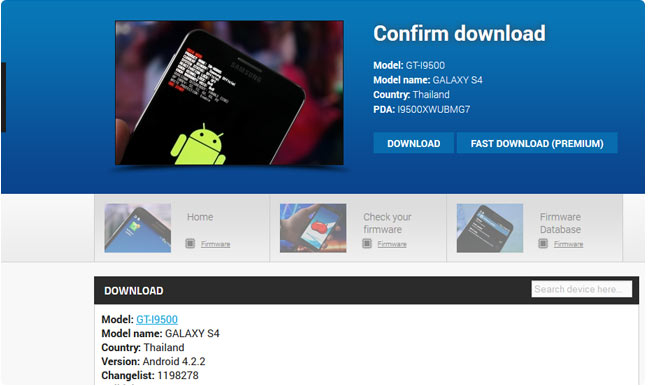
Sobald es heruntergeladen wurde, bitte spielen Sie es auf Ihren Computer wie in Diesem Bild gezeigt.
Bitte bemerken Sie, dass die ROM-Akten mehrere Gigabyte in Größe sein können, und sie zu laden, braucht vielleicht etwas Zeit.
Schritt 4- Blitzen Sie die 4.2.1 Firmware auf das S4
Sie müssen jetzt die Firmware aufleuchten, die auf das S4 geladen wurde.
Dieses zu machen, wird ein Programm gebraucht werden, welches Odin genannt ist, welches Sie von hier aus herunterladen können
Sie müssen das Samsung Galaxy S4 in Herunterladen Form setzen, indem Sie das folgende machen:
• Halten Sie den Lautstärke, Haus, und Power Knopf zusammen.
• Warten Sie auf das S4, bis es sich komplett eingeschaltet hat, und es sollte dann in der Herunterladens Einstellung sein.
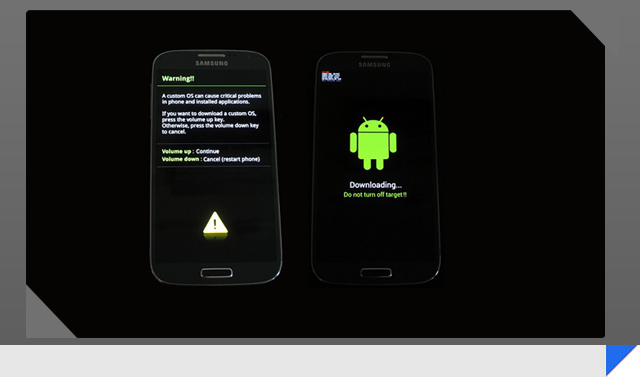
Jetzt haben Sie Odin heruntergeladen, und es verbindet das Samsung Galaxy S4 mit Ihrem PC, und Windows sollte die Driver automatisch laden.
Sobald Sie Odin starten, wenn alles erfolgreich ist, und der S4 ist darin, laden Sie Form, sollte es Added sagen! Wie in Diesem Bild gezeigt
Sie klicken jetzt auf die AP-Taste und blättern Sie zur heruntergeladenen Firmware Akte und starten es vom vorherigen Schritt.
Klicken Sie die Firmwareakte und klicken Sie auf öffnen.
Die Firmware Akte wird überprüft werden und dann zu Odin zugefügt werden, damit es wie im Bildschirm unten aussieht. Wegen der Aktengrösse der ROMS kann dies etwas Zeit brauchen.
Wenn das Aussehen von Odin wie der screenshot unten ist, sind sie soweit die ROM-Akte aufzuleuchten, weil die ROM-Akte erfolgreich von Odin überprüft worden ist.
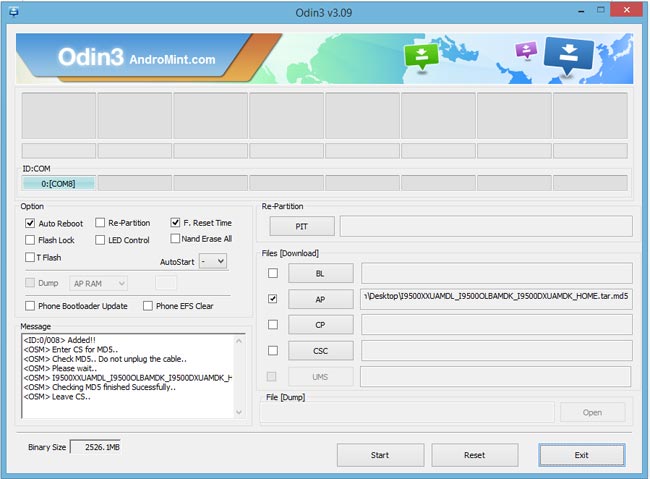
Alles ist, was Sie machen müssen, Klicken sie Beginnen, die ROM aufzuleuchten.
Den ROM aufzuleuchten, kann bis zu 15 Minuten dauern und wird etwas Zeit brauchen
TRENNEN SIE DEN S4 NICHT VON DEM PC, ODER SCHALTEN ES AUS IN IRGENDEINER WEISE
Wenn der Prozess fertig ist, wird Odin sagen PASS und der S4 wird wieder neugestartet werden, in die neu aufgeleuchtete ROM
Schritt 5 – das Lösen irgendwelcher Fragen- Unfähig zu laden
Wenn der S4, nachdem Sie den ROM aufgeleuchtet sind, und auf dem Samsung-Logo kleben bleibt, machen Sie dann das folgende:
• Halten Sie den Lautstärke hoch Knopf zusammen mit Haus und Ein-Ausschaltknopf zusammen.
• Warten Sie für den S4, um das S4-Logo zu zeigen und dann einfach gehen lassen
Es wird jetzt in Erholungsform sein, die ähnlich wie dies hier aussieht
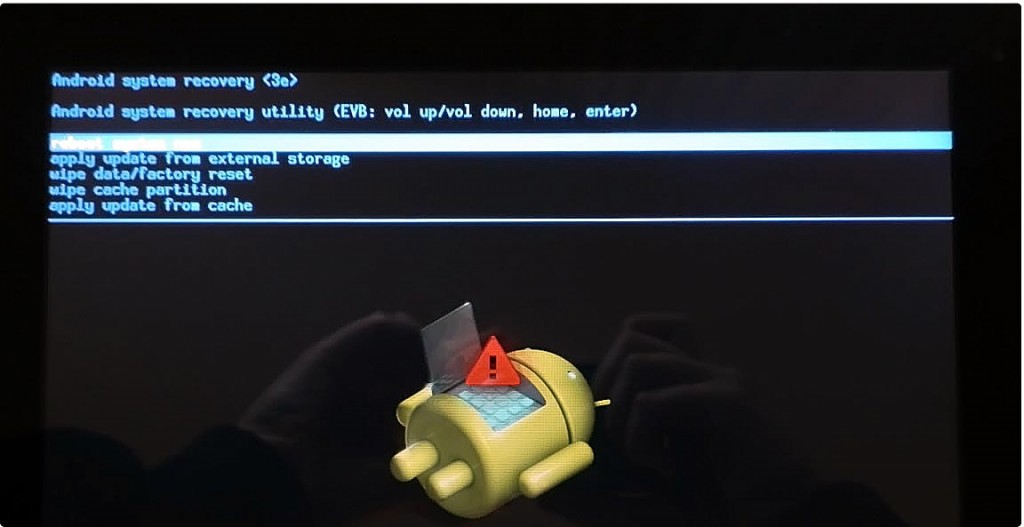
Den Lautstärkeregler zu benutzen, auf und ab zu tippen, um umgestellte Daten / Fabrikeinstellungen zu löschen und drücken den Powerknopf, um zu bestätigen
Schriftrolle entlang zu Yes und drückt den Powerknopf darauf, dies zu bestätigen.
Das Samsung Galaxy S4 wird dann eine umgestellte Fabrikeinstellung ausführen.
Wenn es wieder auf dem oben auserlesen gezeigten Bildschirm ist, Reboot und das S4 wird wieder hochfahren. Dies braucht vielleicht etwas Zeit zum dem ersten Mal zu starten, also bitte geduldig sein.
Schritt 6– Das Lösen irgendwelchen Fragen. Verlust an IMEI
Wenn, nachdem das Telefon hochgeladen hat, und Sie sehen, dass Sie nicht mehr ein Zellsignal haben, und dass Ihre IMEI-Nummer falsch ist-. z.B.. 004999010640000/01 (Einstellungen > Mehr > Über Gerät > Status > IMEI) dann müssen Sie die Modemakte von hier laden, auf ihrem PC sichern und ausführen.
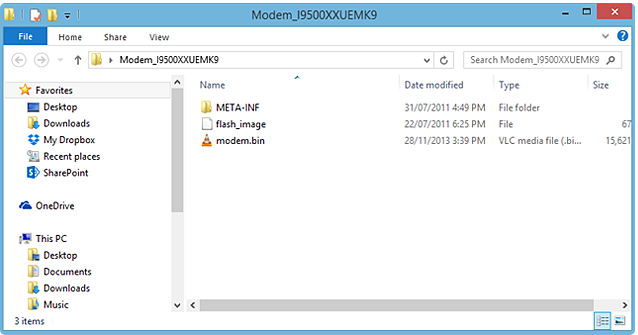
Setzen Sie das Samsung Galaxy S4 wieder in Herunterladen Modus, und verbinden es mit Ihrem PC und lassen Odin laufen (sehen Sie Schritt 4 für mehr Informationen) zu verbinden.
Es wird wie Dieses Bild aussehen, einmal in Verbindung gesetzt, wie wir vorher schon gesehen haben
Klicken Sie auf die CP-Taste und zeigen Sie dann auf die Modem binäre Akte im letzten gezeigten screenshot.
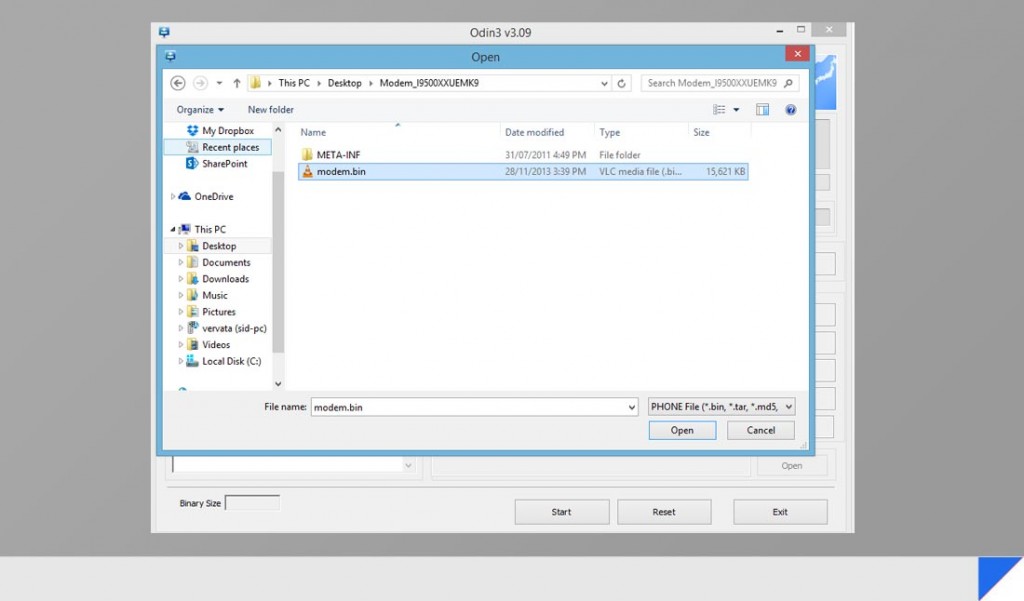
Odin sollte jetzt wie Dieses Bild aussehen. Sie können sehen, dass der S4 hinzugefügt worden ist, und die Modemakte wird ausgewählt.
Klicken Sie Beginnen, das Modem und die Wartezeit aufzuleuchten.
TRENNEN SIE DEN S4 NICHT VON DEM PC, ODER SCHALTEN ES AUF IRGENDEINE WEISE AUS
Sobald dies getan wurde, bitte warten Sie auf das Hochfahren, und Sie sollten jetzt Ihre funktionierende IMEI zurück haben und erfolgreich von 4.4.2 zu 4.2.2. degradiert.
Auch wenn dieser Führer Ihnen bereitgestellt wird, und sollten Sie irgendwelche Probleme oder Fragen haben, lassen Sie uns das einfach in den Kommentaren wissen, und wir werden unser Bestes tun, um Ihnen zu assistieren.























Schreibe einen Kommentar